وردپرس به عنوان یکی از برترین و حرفهایترین سیستمهای مدیریت محتوا در ایران و خارج از ایران طرفداران زیادی دارد و آمار و ارقام نشاندهنده جامعه آماری بالای استفاده از این CMS در دنیا است. در مقالات گذشته به آموزش نصب وردپرس بر روی انواع کنترلپنل هاست نظیر دایرکتادمین و سیپنل پرداختیم که جزو بهترین کنترلپنلهای هاستینگ دنیا هست.
- آموزش کامل نصب وردپرس در کنترل پنل دایرکت ادمین
- آموزش کامل نصب وردپرس در کنترل پنل cPanel
- آموزش کامل نصب وردپرس در لوکال هاست
کنترل پنل پلسک چیست؟
پسلک نیز همانند سیپنل و دایرکتادمین یکی از برترین کنترلپنلهای مورد استفاده هاستینگهای کوچک و بزرگ است به دلیل محیط کاربری بسیار حرفهای طرفداران زیادی دارد. پلسک امکانات زیادی را در اختیار کاربران قرار میدهد و مدیریت آسان آن سبب شده است تا سایتهای زیادی بر روی این نوع کنترلپنل میزبانی شوند. پایداری، امنیت بالا، سرعت بالا، سازگاری مناسب با سیستمهای تحت وب، پشتیبانی از زبانهای مختلف، قابلیت پشتیبانگیری، پشتیبانی همزمان از زبانهای .net و PHP، پشتیبانی از دیتابیس و… همگی از ویژگیهای این کنترلپنل قدرتمند است. در این مقاله قصد داریم به آموزش نصب وردپرس بر روی Plesk بپردازیم که اگر کاربری نیاز به آموزش وردپرس بر روی آن داشت بتواند به سادگی نیاز خود را برطرف کند.
تهیه CMS وردپرس
پس از تهیه هاست موردنظر خود از هاستینگ، باید اقدام به تهیه و دانلود CMS وردپرس کنید. برای دانلود وردپرس بهترین راهکار استفاده از وبسایت رسمی وردپرس است که برای ورود به آن باید آدرس WordPress.org یا wp-persian.com را در مرورگر خود باز کنید. پس از ورود به این بخش عنوانی به نام دریافت در منوی سایت مشاهده میشود که با ورود به این بخش میتوانید آخرین نسخه وردپرس را دانلود کنید. پس از دانلود وردپرس کافی است وارد هاست پلسک خود شوید.

نصب وردپرس در پلسک
برای نصب وردپرس در پلسک ابتدا باید به تهیه هاست از طریق هاستینگ موردنظر خود کنید. پس از تهیه هاست از، ابتدا باید وارد محیط هاست خود شوید؛ برای ورود به محیط پلسک کافی است پورت ۸۸۸۰ را پس از IP یا دامین خود وارد کنید. در صفحه نمایان شده باید نامکاربری و رمزعبور خود را وارد کنید تا وارد محیط هاست خود شوید.
برای کسب اطلاعات بیشتر در مورد پلنهای میزبانی وب داخل و خارج ایران و کنترل پنل پلسک به وبسایت پرشین تولز مراجعه فرمایید.
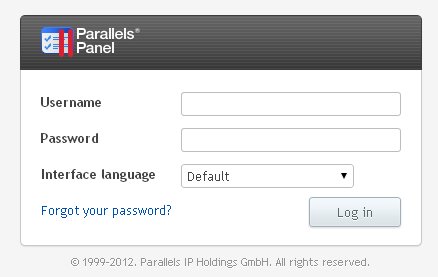
پس از ورود به هاست خود، بخشهای مختلفی را مشاهده میکنید که تنها به دو بخش آن احتیاج خواهید داشت. در ابتدا شما باید اقدام به ایجاد یک دیتابیس کنید که برای اینکار از طریق بخش Website & Domains وارد بخش Database شوید. در این بخش بر روی Add New Database کلیک کنید تا بتوانید یک بانک اطلاعاتی ایجاد کنید.
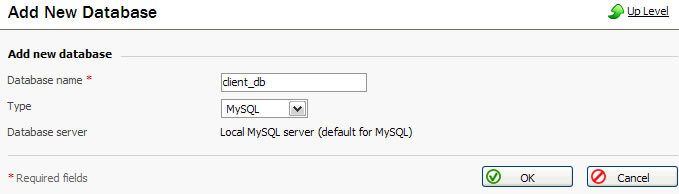
در بخش اول ابتدا باید نوع بانک اطلاعات خود را انتخاب کنید که برای وردپرس از نوع MYSQL استفاده کنید. در این بخش باید نامی برای دیتابیس خود ایجاد کنید. پس از ایجاد دیتابیس باید برای ایجاد یک نامکاربری اقدام کنید تا بتوانید از آن برای نصب وردپرس و ذخیرهسازی دادهها استفاده کنید. در مرحله بعد باید بر روی Add New Database User کنید تا وارد بخش ایجاد حسابکاربری بر روی دیتابیس خود شوید.
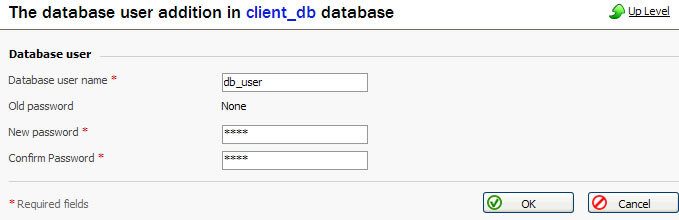
database user name: در این بخش باید نامکاربری برای دیتابیس خود انتخاب کنید.
new password: در این بخش باید رمزعبوری را برای دیتابیس خود انتخاب کنید.
confirem password: در این بخش باید پسورد وارد شده در بخش قبلی را مجددا تکرار کنید.
![]()
پس از ایجاد دیتابیس مجددا به بخش اصلی هاست بازگشته و از طریق بخش websites & domains طبق تصویر زیر وارد فایلمنیجر هاست خود شوید. در این بخش نیز وارد پوشه httpdocs شوید و محتویات این پوشه را حذف کنید تا فایلهای وردپرس خود را آپلود کنید. برای آپلود فایل وردپرس خود نیز باید Add New file کلیک کنید تا وردپرس آپلود شود. در مرحله بعدی باید وردپرس را از حالت فشرده خارج کنید تا وارد مرحله نصب وردپرس شوید.
نصب وردپرس
اکنون به آدرس سایت خود بازگردید و در بخش دیتابیس اطلاعات دیتابیس ایجاد شده را وارد کنید. در این بخش پس از وارد کردن نام دیتابیس، نام کاربری دیتابیس و پسورد بر روی گزینه بفرست کلیک کنید.
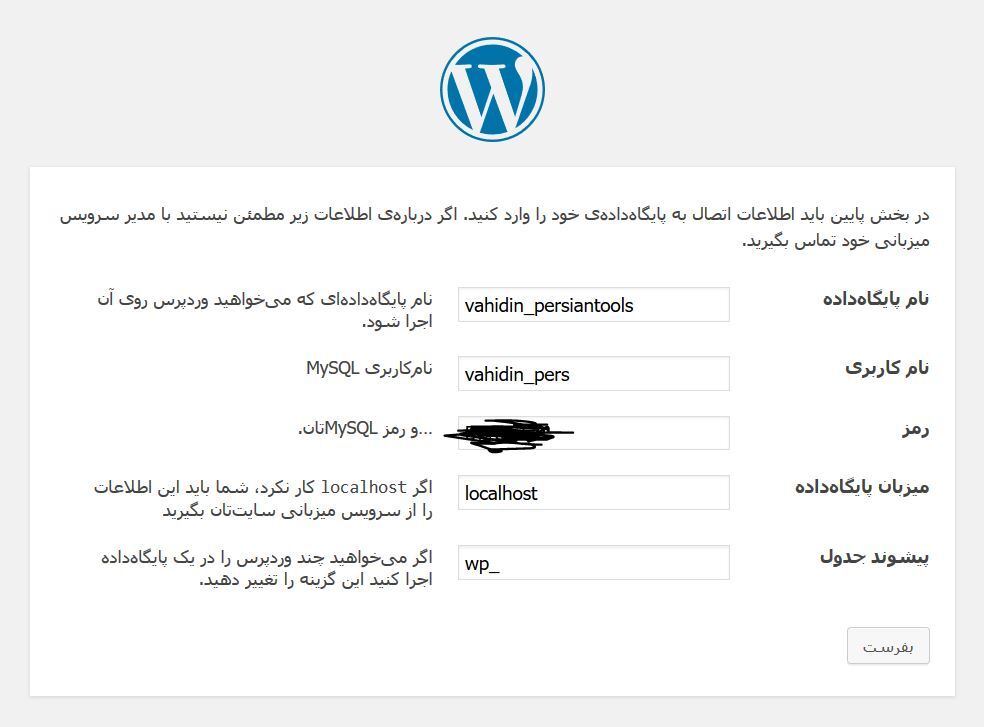
در بخش بعدی نیز بر روی اجرای نصب کلیک کنید تا وارد صفحه وارد کردن اطلاعات سایت شوید.
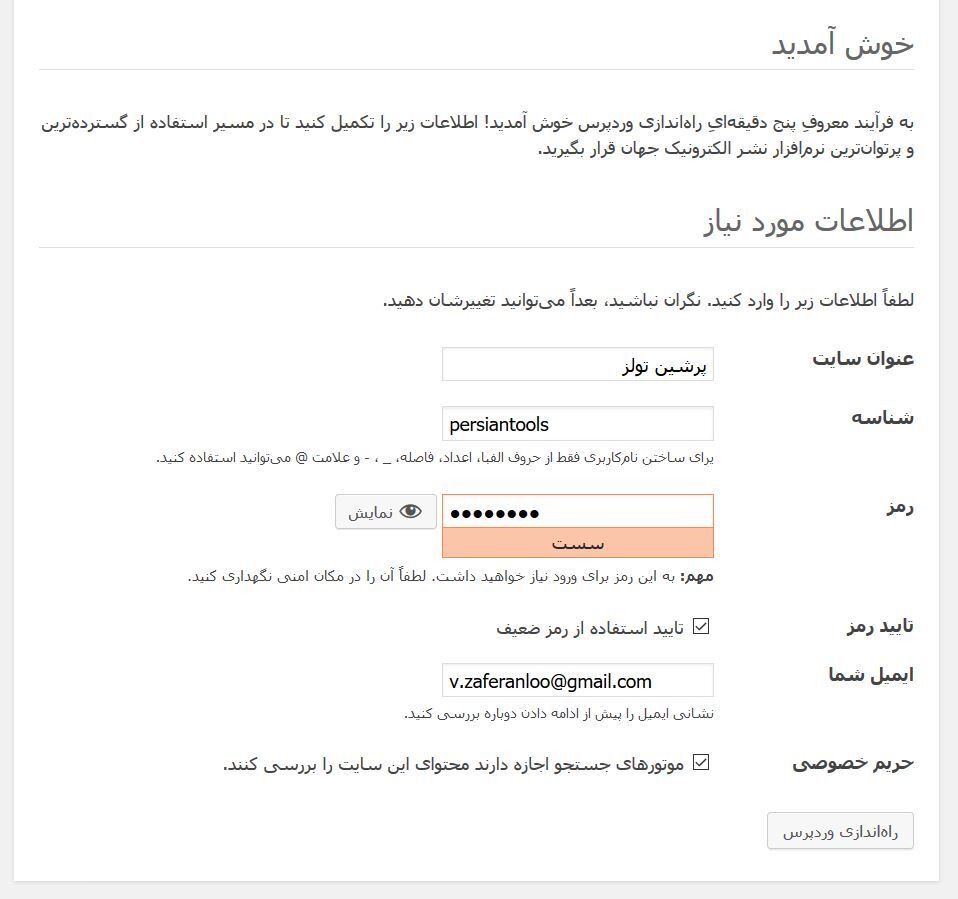
عنوان سایت: عنوانی را برای سایت خود انتخاب کنید.
شناسه: نام کاربری مربوط به اکانت خود را وارد کنید.
رمز: در این بخش باید برای اکانت خود پسوردی را انتخاب کنید.
تایید رمز: اگر رمز شما از عدد و حروف تشکیل نشده است و تنها از اعداد استفاده کردهاید، باید این گزینه را تیک بزنید تا وردپرس قبول کند.
ایمیل شما: ایمیلی را جهت ثبت اکانت خود وارد کنید تا اعلانهای مهم برای شما ایمیل شوند.
حریم خصوصی: اگر سایت شما شخصی است و نیازی به ثبت اطلاعات آن در موتور جستجو ندارید این گزینه را انتخاب کنید.
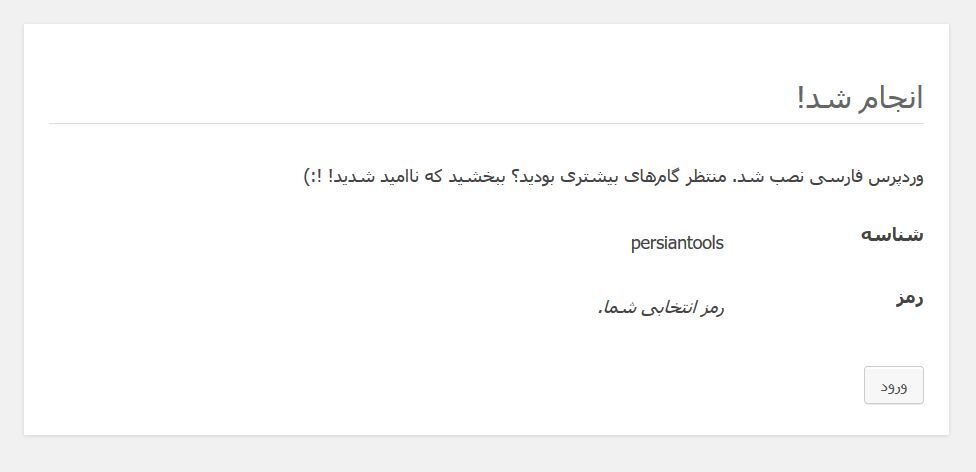
در مرحله بعد وردپرس از نصب کامل وردپرس اطلاع میدهد که میتوانید با استفاده از آدرس Site.ir/wp-admin/- وارد سایت وردپرسی خود شوید.
نتیجهگیری: نصب و راهاندازی وردپرس امری کاملا ساده و سریع است اما گاهی ایجاد دیتابیس و سایر موارد ممکن است مشکلاتی را برای شما ایجاد کند. در این مقاله اقدام به آموزش کامل نصب وردپرس بر روی هاست پلسک کردیم .
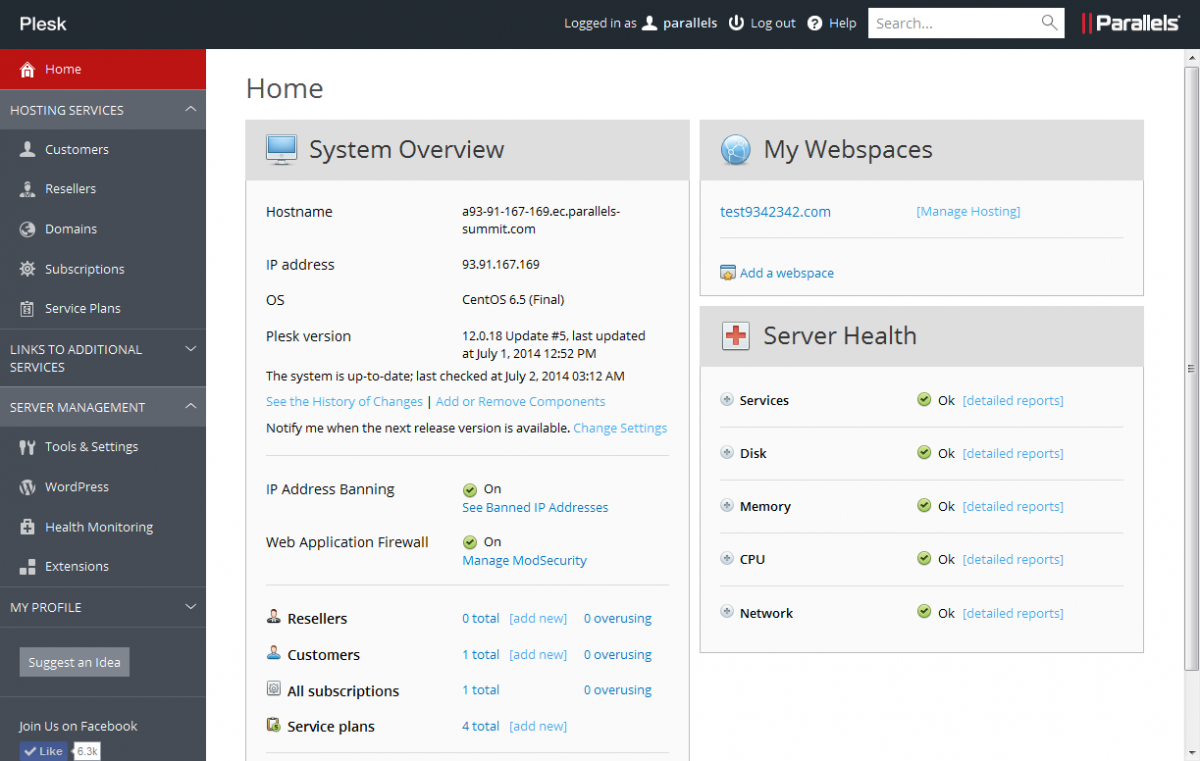
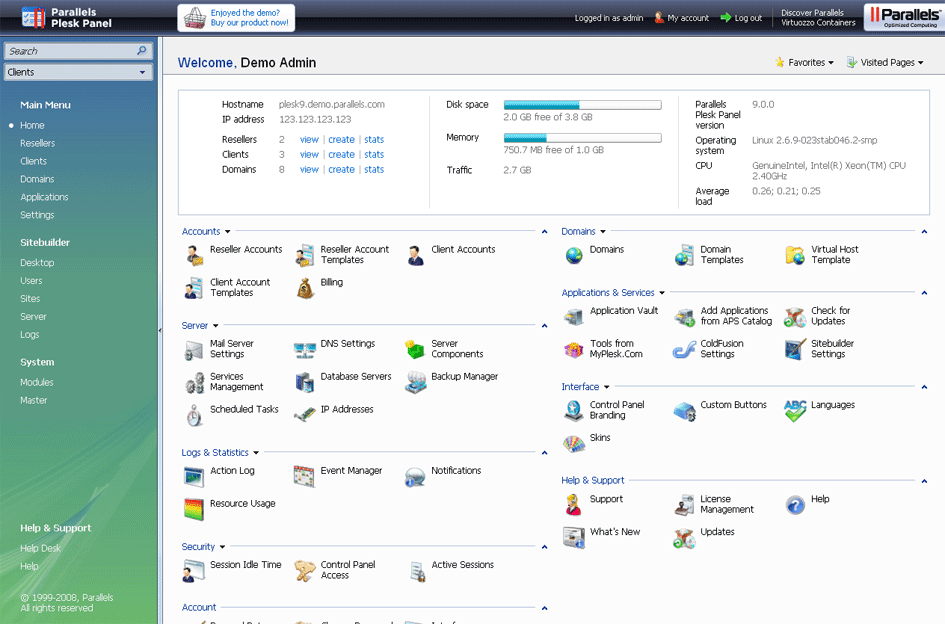
سلام
جالبه برام از وقتی اومدم سایتتون ۱ ساعت گذشته و متوجه نشدم خخخخ
هرچی میچرخم اینجا قسمت هایی که دوست دارم پیدا میکنم
سایت خوبی پیدا کردم ولی سر سری سایتتونو دیدم حالا سایتتونو تو گوشیم سیو کردم وقتم ازاد شد میام دوباره میبینم
ممنون
من میخوام تو پوشه ساب فولدر وردپرس رو نصب کنم اما وقتی همه ی اینکاراو انجام میدم وقتی ادرس ساب فولدر رو وارد می کنم ارور ۴۰۴ میگیرم .
دلیلش چی میتونه باشه؟
سلام. من تمام این مراحل رو رفتم. ولی جواب نمی ده
سلام
من مرحله به مرحله جلو رفتم اما ارور میگیرم ، چیکار کنم؟
من مرحله به مرحله جلو رفتم اما ارور میده
من تمام دیگاه ها رو از اول مرور کردم ولی ارور من پابرجاست
سلام
من مرحله به مرحله جلو رفتم اما ارور میگیرم ، چیکار کنم؟